総務や経理にいると、イラストレーター(iilustrator)というソフトを使うことは無いけど、極マレに使う必要がある日が突如やってくる。
忘れた頃に来る江田照男みたいなものである笑
今回は、社名の看板を作る必要があったため、制作会社よりイラストレーター形式のファイルを求められたのである。
会社に存在するのは画像のjpgファイルだけである。
これをillustrator形式での納品を求められた。
しかもサイズは60cm四方である。
画像ファイルをそのまま60cm四方に拡大すると、ビットマップデータなので
粗くなってしまう。
そのため、Illustrator上でアウトライン化して、ベクターデータで拡大する手だ。
しかし、うちの会社にはイラストレーターというアプリはない。
ちなみに筆者は25年前に、DTP(デスクトップパブリッシング)の経験があり、当時macでQuarkXpress、Photoshop、illustrator、Artworkerを使いこなしていた。
ネット上で検索してみると、イラストレーターの無料版があるらしいところに行き着く。
早速、メールアドレスを用意して登録しようとしたところ、クレジットカード情報を求められた。
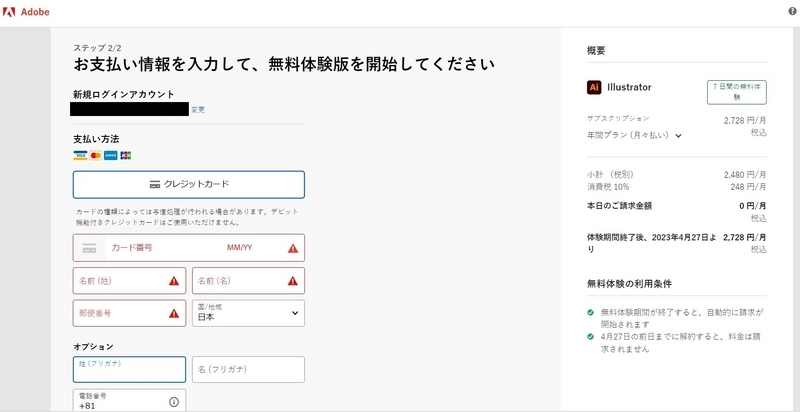
なるほど、無料体験版が終了すると解約しない限り有料版へ自動で移行するわけだ。
なんとも、恐ろしいシステムであるが、背に腹は代えられない。
グーグルカレンダーにAdobe解約_超重要!!(笑)と登録しておいた。
illustratorを使用開始でいよいよ使うことができるのである。
ちなみに有料で使用する場合は、月額2,728円となかなかだ。

画面上には、Creative Cloud Desktopアプリの案内がされていて
魔法にかかったように自分自身でインストールしていた。
さて、いよいよアウトライン化である。
1.画像を「ファイル」より配置します。
2.画像を選択して、画像トレースより「白黒のロゴ」で変換した。
3.パスがグループ化されているので一旦解除する。
4.印刷物はCMYK(シアン、マゼンダ、イエロー、ブラック)で形成されるのでスポイトで
RGBをCMYK構成値を取得して、塗る。
5.グループ化
6.拡大する
7.トリムマークを作成して出来上がり
同じメールアドレスで何回も無料版を使えるとは思えないので、今回のように初回だけ使用したい場合は、OKですね。
他のSEの方も独自の視点や技術情報を公開されています。
また、システム構築、業務改善、office365の活用事例もご紹介されているサイトもあrますので皆さんも参考にされてはいかがでしょうか↓![]()
にほんブログ村